通过查看浏览器锁图标、开发者工具及系统证书管理,可验证网站安全性。首先在Chrome地址栏点击锁形图标,选择“证书有效”查看颁发者与有效期;其次使用快捷键Command+Option+I打开开发者工具,切换至“Security”标签页,查看证书详情与协议版本;最后通过设置中“隐私和安全”→“管理证书”,检查本地存储的受信任根证书,确认企业或自签名证书安装状态。
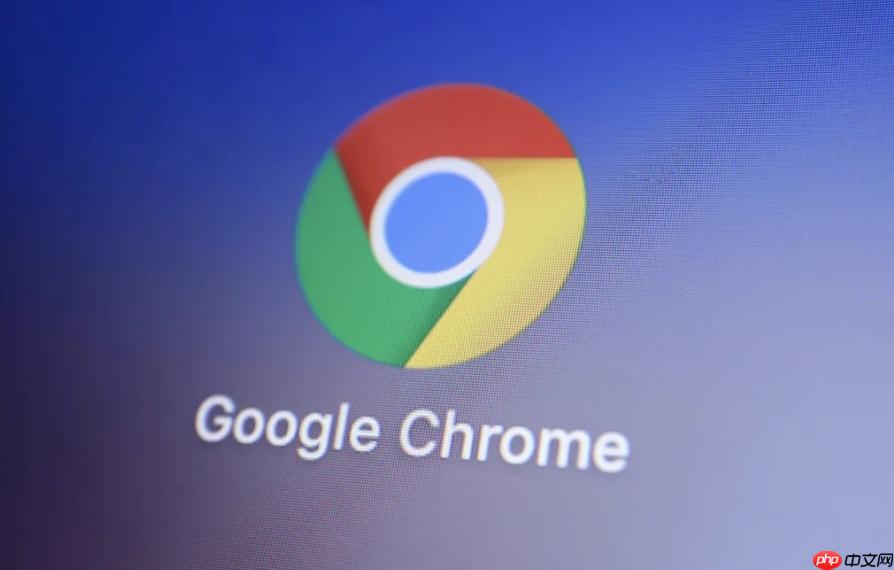
如果您尝试访问某个网站,但不确定其连接是否安全或需要验证其身份,则可以通过查看网页的安全源和证书信息来确认。这些信息能帮助您了解网站使用的加密协议、证书颁发机构以及证书的有效性。
本文运行环境:MacBook Pro,macOS Sonoma
此方法直接利用浏览器界面元素,快速访问当前网站的证书详情,适合大多数用户常规检查。
1、在Chrome浏览器中打开目标网站。
2、点击地址栏左侧的锁形图标,弹出连接信息窗口。
3、在弹出的信息面板中,选择“连接是安全的”或“证书有效”选项。
4、在新出现的证书窗口中,可查看证书的颁发者、有效期、公钥信息及证书路径等详细内容。
开发者工具提供了更全面的安全分析功能,包括证书详情、安全协议版本、混合内容状态等,适用于需要深度排查安全问题的场景。
1、打开目标网站后,按下F12键或使用快捷键Command+Option+I(Mac)调出开发者工具。
2、在开发者工具顶部菜单中,切换到“Security”标签页。
3、在Security面板中,查看页面的整体安全状态,如“Valid, trustworthy certificate”等提示。
4、向下滚动至“Certificate”部分,点击“View certificate”链接,查看完整的证书信息。
5、可进一步检查是否存在不安全资源加载、协议版本是否过时等问题。
此方法用于查看和管理存储在本地系统中的受信任证书,适用于检查企业证书或自签名证书是否已正确安装。
1、点击Chrome右上角的三点菜单图标,打开设置页面。
2、在设置中选择“隐私和安全”选项。
3、点击“安全”下的“管理设备上的证书”或“管理证书”按钮。
4、在弹出的证书管理窗口中,可以浏览“受信任的根证书颁发机构”、“个人”等分类下的证书列表。
5、双击任意证书可查看其详细信息,包括指纹、用途和有效期。
以上就是Chrome浏览器怎么查看网页的安全源信息_网页安全源与证书信息查看的详细内容,更多请关注php中文网其它相关文章!

每个人都需要一台速度更快、更稳定的 PC。随着时间的推移,垃圾文件、旧注册表数据和不必要的后台进程会占用资源并降低性能。幸运的是,许多工具可以让 Windows 保持平稳运行。

Copyright 2014-2025 https://www.php.cn/ All Rights Reserved | php.cn | 湘ICP备2023035733号